Атрибут style: Атрибут style | htmlbook.ru
Содержание
Атрибут style | htmlbook.ru
| Internet Explorer | Chrome | Opera | Safari | Firefox | Android | iOS |
| 6.0+ | 1.0+ | 3.5+ | 1.0+ | 1.0+ | 1.0+ | 1.0+ |
Описание
Атрибут style применяется для определения стиля элемента с помощью правил CSS.
Синтаксис
style="правила описания стилей"Значения
В качестве значений указываются стилевые правила: вначале следует имя стилевого свойства, затем через двоеточие его значение. Стилевые свойства разделяются между собой точкой с запятой.
Значение по умолчанию
Нет.
Применяется к тегам
<a>, <abbr>, <acronym>, <address>, <applet>, <area>, <b>, <basefont>, <bdo><bgsound>, <big>, <blockquote>, <body>, <br>, <button>, <caption>, <center>, <cite>, <code>, <col>, <colgroup>, <dd>, <del>, <dfn>, <dir>, <div>, <dl>, <dt>, <em>, <embed>, <fieldset>, <font>, <form>, <frame>, <h2>, <h3>, <h4>, <h5>, <h5>, <h6>, <hr>, <i>, <iframe>, <img>, <input>, <ins>, <isindex>, <kbd>, <label>, <legend>, <li>, <link>, <map>, <marquee>, <menu>, <nobr>, <object>, <ol>, <option>, <p>, <plaintext>, <pre>, <q>, <s>, <samp>, <select>, <small>, <span>, <strike>, <strong>, <sub>, <sup>, <table>, <tbody>, <td>, <textarea>, <tfoot>, <th>, <thead>, <tr>, <tt>, <u>, <ul>, <var>, <wbr>, <xmp>
Пример
HTML5IECrOpSaFx
<!DOCTYPE html>
<html>
<head>
<meta charset="utf-8">
<title>Атрибут style</title>
</head>
<body>
<p><span>L</span>orem ipsum dolor
sit amet, consectetuer adipiscing elit, sed diem nonummy nibh euismod tincidunt
ut lacreet dolore magna aliguam erat volutpat. </p>
<p><span>U</span>t wisis enim ad
minim veniam, quis nostrud exerci tution ullamcorper suscipit lobortis nisl
ut aliquip ex ea commodo consequat.</p>
</body>
</html>
</p>
<p><span>U</span>t wisis enim ad
minim veniam, quis nostrud exerci tution ullamcorper suscipit lobortis nisl
ut aliquip ex ea commodo consequat.</p>
</body>
</html>Результат данного примера показан на рис. 1.
Рис. 1. Стилевое оформление текста с помощью атрибута style
Style html тег и атрибут
В html имеется тег style и атрибут style. Это два разных элемента, хотя оба предназначены для выполнения одной задачи — стилевого оформления элементов. Разберём их по отдельности.
1. Тег <style> </style>
В тег style может быть размещён только в теге head и в него заключается таблица стилей.
Когда браузер видит этот тег, он понимает что внутри него находятся свойства и значения css, которые имеют отношение ко всей странице.
До недавнего времени у тега style был обязательный атрибут type в котором указывалось что в теге используется язык css: type=»text/css», но с введением HTML5 этот атрибут признан устаревшим.
Теперь тег <style> принимает только один необязательный атрибут — media, который указывает для какого устройства применяются данные стили (ПК, смартфон, планшет, принтер и т.д.)
<style media=»all|braille|handheld|print|screen|speech|projection|tty|tv»>
Пример 1:
<style>
#content{
height: 80px;
background: #9ef7af;
margin-bottom: 10px;
}
</style>
Пример 2:
<style media="screen"> - экран монитора
#content{
height: 80px;
background: #9ef7af;
margin-bottom: 10px;
}
</style>
2. Атрибут
Атрибут style предназначен для добавления стилевого оформления одного элемента и размещается прямо в теге элемента.
Пример:
<p></p>
Атрибут style может быть применён практически ко всем элементам, расположенным в теге body
Полный список тегов к которым может быть применён атрибут style.
<a>, <abbr>, <acronym>, <address>, <applet>, <area>, <b>, <basefont>, <bdo> <bgsound>, <big>, <blockquote>, <body>, <br>, <button>, <caption>, <center>, <cite>, <code>, <col>, <colgroup>, <dd>, <del>, <dfn>, <dir>, <div>, <dl>, <dt>, <em>, <embed>, <fieldset>, <font>, <form>, <frame>, <h2>, <h3>, <h4>, <h5>, <h5>, <h6>, <hr>, <i>, <iframe>, <img>, <input>, <ins>, <isindex>, <kbd>, <label>, <legend>, <li>, <link>, <map>, <marquee>, <menu>, <nobr>, <object>, <ol>, <option>, <p>, <plaintext>, <pre>, <q>, <s>, <samp>, <select>, <small>, <span>, <strike>, <strong>, <sub>, <sup>, <table>, <tbody>, <td>, <textarea>, <tfoot>, <th>, <thead>, <tr>, <tt>, <u>, <ul>, <var>, <wbr>, <xmp>
С помощью атрибута style можно изменить внешний вид любого элемента, находящегося на странице, и для этого не надо лезть в файл style.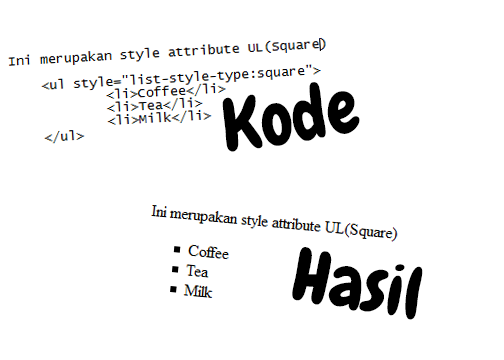 css. Делается это прямо в редакторе.
css. Делается это прямо в редакторе.
Допустим, нужно выделить какое либо слово или словосочетание красным цветом.
Для этого нужный кусок текста заключается в тег span с атрибутом style в котором и задаётся красный цвет.
Результат:
Мне встречалось очень много ресурсов, в которых атрибут style незаслуженно называли некорректным, и рекомендовали стилевое оформление задавать только в файле style.css, причём без объяснения причин.
Однако в последнее время даже Google рекомендует небольшие и локальные стили вносить прямо в элемент, чтобы уменьшить число запросов к серверу, и тем самым ускорить загрузку сайта.
А некорректность заключается не в самом атрибуте, а в том как его применяют в шаблонах CMS.
В шаблоне почти для всех элементов уже заданы стили в файле style.css поэтому добавление стилей в сам элемент, вызывает накладку в работе браузера.
Сначала он видит файл style.css, с одним оформлением какого либо элемента, а потом уже на странице, видит этот же элемент с уже другим встроенным оформлением.
Предпочтение конечно же отдаётся конечному, встроенному варианту, но на это уходит лишнее время.
А чтобы таких накладок не происходило, прежде чем ввести в элемент атрибут style, нужно проверить, а нет ли уже что для этого элемента в таблице стилей.
Обычно оформление в таблице стилей задаётся с помощью идентификатора (id), или класса (class), значит из html кода элемента нужно убрать эти метки, а потом уж спокойно вносить атрибут style с нужными свойствами и значениями.
И всё будет корректно.
Желаю творческих успехов.
Ещё про style
В раздел
Внедрение CSS, атрибут style — Как создать сайт
Внедряем CSS-кода, с помощью атрибута style
Урок №7
Внедряем CSS-код с помощью атрибута
Рассмотрим второй способ внедрения CSS-кода в HTML-документ: Внедрение с помощью глобального атрибута
Допустим, в нашей статье о Снежном барсе, мы выделили жирным шрифтом (тегами <b> </b>) несколько слов: ак барс, Ирбис и малоизученными.
HTML-документ будет выглядеть следующим образом:
<!DOCTYPE html>
<html>
<head>
<title>Страница о снежном барсе</title>
<style>
h2 {
color: red;
}
p {
color: blue;
}
</style>
</head>
<body>
<h2>Снежный барс</h2>
<p>
Снежный барс (ирбис, <b>ак барс</b>) - крупное хищное млекопитающее из
семейства кошачьих. Обитает в горных массивах Афганистана, Бирмы, Бутана,
Индии, Казахстана, Киргизстана, Китая, Монголии, Непала, Пакистана, России,
Таджикистана и Узбекистана. <b>Ирбис</b> отличается тонким, длинным,
гибким телом, относительно короткими лапами, небольшой головой и очень
длинным хвостом. Длина снежного барса вместе с хвостом составляет
200-230 см, вес до 55 кг. Окраска меха светлая, дымчато-серая с
кольцеобразными или сплошными тёмными пятнами. </p>
<p>
Охотится снежный барс, в основном, на горных козлов и баранов, также в его
рационе встречаются кабаны, фазаны и даже суслики. В силу труднодоступности
местообитания вида, ирбисы до сих пор остаются <b>малоизученными</b>.
Однако по приблизительным оценкам их количество варьируется в районе около
10 тысяч особей. По состоянию на 2013 год, охота на снежных барсов
повсеместно запрещена.</p>
</body>
</html>
</p>
<p>
Охотится снежный барс, в основном, на горных козлов и баранов, также в его
рационе встречаются кабаны, фазаны и даже суслики. В силу труднодоступности
местообитания вида, ирбисы до сих пор остаются <b>малоизученными</b>.
Однако по приблизительным оценкам их количество варьируется в районе около
10 тысяч особей. По состоянию на 2013 год, охота на снежных барсов
повсеместно запрещена.</p>
</body>
</html>Страница в браузере будет выглядеть следующим образом.
Нам нужно, чтобы цвет слов ак барс, стал зелёным. Если мы разместим между тегами <style> </style> следующий код:
b {
color: green;
} то цвет текста станет зелёным, у всех слов заключенных между тегами <b> </b>
Для того, чтобы применить CSS-свойства только к одному тегу, например b, используют глобальный атрибут style=" " (или селектор id, который мы изучим позже). Нужно атрибут
Нужно атрибут style=" " вставить в тот тег, к которому вы хотите применить CSS-свойства.
Например, давайте вставим атрибут style=" " в тег b, который обрамляет слово ак барс:
... <p> Снежный барс (ирбис, <b>ак барс</b>) - крупное, хищное млекопитающее из семейства кошачьих. Обитает в горных массивах Афганистана, Бирмы, Бутана, Индии, Казахстана, Киргизстана, Китая, Монголии, Непала, Пакистана, России, Таджикистана и Узбекистана. <b>Ирбис</b> отличается тонким, длинным, гибким ...
В итоге, страница в браузере, станет выглядеть так. Слово ак барс, теперь зелёное.
Схема внедрения атрибута style=" " в любой тег:
<имяТега>
Читать далее: Внедрение CSS-кода, с помощью тега link
Дата публикации поста: 5 февраля 2016
Дата обновления поста: 16 октября 2014
Навигация по записям
Атрибуты CSS Style — W3C
Атрибуты CSS Style — W3C
Этот документ является неофициальным переводом исходной английской версии CSS Style Attributes. Обратите внимание на то, что оригинальная версия документа существует только на английском языке. Данный перевод может содержать неточности и ошибки. Перевод выполнил Кирилл Топольян, 2016.
Обратите внимание на то, что оригинальная версия документа существует только на английском языке. Данный перевод может содержать неточности и ошибки. Перевод выполнил Кирилл Топольян, 2016.
Аннотация
Языки разметки такие как HTML [HTML401] и SVG [SVG11] предоставляют атрибут style для большинства элементов, чтобы содержать инлайн информацию о стиле, который применяется к этим элементам. Этот проект описывает синтаксис и интерпретацию фрагмента CSS, который может быть использован в таких атрибутах.
Статус этого документа
Этот раздел описывает статус этого документа на момент его публикации. Другие документы могут заменять этот документ. Со списком текущих публикаций W3C и последней ревизией этого технического доклада можно ознакомиться в
индексе технических отчетов W3C по адресу
http://www.w3.org/TR/.
Этот документ был рассмотрен членами W3C, разработчиками программного обеспечения, а также другими группами W3C и заинтересованными лицами, и одобрен Директором в качестве Рекомендации W3C. Это стабильный документ и может быть использован в качестве справочного материала или цитироваться из другого документа. Цель W3C в создании Рекомендации заключается в привлечении внимания к спецификации и способствовании ее широкому распространению. Это повышает функциональность и совместимость Сети.
Это стабильный документ и может быть использован в качестве справочного материала или цитироваться из другого документа. Цель W3C в создании Рекомендации заключается в привлечении внимания к спецификации и способствовании ее широкому распространению. Это повышает функциональность и совместимость Сети.
Пожалуйста, посмотрите
отчет по реализации от Рабочей Группы. Один тест не пройден, хотя это из-за багов в браузерной реализации xml:base и (не) упорядочивания,
а не самого атрибута стилей. Эквивалентный тест для HTML (включая версию xml для HTML5) пройден множеством реализаций.
Никаких изменений в этом документе не было сделано с момента предыдущей публикации.
(Архивный) публичный почтовый лист
[email protected] (см. инструкции) является предпочтительным для обсуждения данной спецификации. Когда отправляете e-mail, пожалуйста, вставьте текст
“css-style-attr” в тему, предпочтительно как это:
“[css-style-attr] …краткое содержание комментария…”
Этот документ был подготовлен Рабочей группой CSS (часть от деятельности по Стилям).
Этот документ был подготовлен группой, работающей под Патентной Политикой W3C от 5 февраля
2004. W3C поддерживает публичный список открытых патентов, сделанных в связи с результатами деятельности группы; эта страница также включает в себя инструкции по раскрытию патента. Человек, который имеет фактическое знание патента, который удовлетворяет основным требованиям, должен раскрывать информацию в соответствии c разделом 6 патентной политики W3C.
Содержание
1. Введение
Некоторые форматы документов имеют атрибут style, чтобы позволить автору напрямую применять информацию стилей
к конкретным элементам в документах. Если формат документа определяет атрибут стиля (названный ‘style’ или как-то по-другому) и атрибут принимает CSS как свое значение, то эта спецификация определяет синтаксис и интерпретацию этого атрибута style.
Следующий пример показывает использование атрибута style в HTML [HTML401]:
<p>...</p>
2. Соответствие
Документ или реализация не могут соответствовать атрибутам CSS Style по отдельности, но могут претендовать на соответствие атрибутам CSS Style, если они удовлетворяют требованиям
этой спецификации, когда реализуют CSS
вместе с обработкой атрибутов style как описано языком документа, который имеет один или более атрибут style CSS.
Соответствие атрибутов CSS Style определяется для двух классов:
- документ
- Документ, представленный на языке документа, который определяет атрибут style для одного или нескольких из его элементов.
- интерпретатор
- Кто-то или что-то, что интерпретирует семантику документа и связанную с ним информацию о стиле. (Большинство CSS агентов пользователя
подпадает под эту категорию.)
Требования к соответствию выражаются комбинацией описательных утверждений и терминологией RFC 2119. Ключевые слова «MUST» (должен),
«MUST NOT», «REQUIRED», «SHALL» (должен), «SHALL NOT», «SHOULD», «SHOULD NOT»,
«RECOMMENDED», «MAY» и «OPTIONAL» в нормативных частях этого документа должны интерпретироваться как описано в RFC 2119. Однако, для читабельности, эти слова не появляются капсом в этой спецификации. Весь текст данной спецификации является нормативным, кроме разделов явно помеченных как не нормативные, примеров и заметок. [RFC2119]
Однако, для читабельности, эти слова не появляются капсом в этой спецификации. Весь текст данной спецификации является нормативным, кроме разделов явно помеченных как не нормативные, примеров и заметок. [RFC2119]
Примеры в этой спецификации начинаются со слов «например» или установлены отдельно от нормативного текста с
class="example", как здесь:
Это пример информативного примера.
Информационные заметки начинаются со слова «Заметьте» и установлены отдельно от нормативного текста с class="note", как здесь:
Заметьте, пример информативной заметки.
3. Синтаксис и парсинг
Значение атрибута style должно соответствовать синтаксису содержимого CSS declaration
block (за исключением открывающих/закрывающих скобок), чья формальная грамматика приводится ниже в терминах и конвенциях грамматики ядра CSS:
declaration-list : S* declaration? [ ';' S* declaration? ]* ;
Заметьте, что следуя конвенции CSS2. 1, символы комментариев не показываются в правиле выше.
1, символы комментариев не показываются в правиле выше.
Интерпретатор должен читать значение атрибута style, используя
правила forward-compatible парсинга, которые применяются к парсингу содержимого declaration block
в обычных таблицах стилей CSS. Смотрите главу 4 спецификации CSS2.1 для деталей. [CSS21]
Заметьте, что потому что нет открывающей declaration list скобки
в синтаксисе атрибута style CSS, закрывающая скобка
(}) в значении атрибута не заканчивает данные стилей: это просто неверный символ.
4. Каскадность и интерпретация
Заявления в атрибуте style применяются к элементу, к которому атрибут принадлежит. В каскаде, эти заявления считаются имеющими авторское происхождение и специфичность выше любого селектора. CSS2.1 определяет как
таблицы стилей и атрибуты стилей каскадируются вместе. [CSS21] Относительные URL в данных стиля должны быть решены относительно элемента атрибута style (или к документу, если путь перед элементом не определен), когда значение атрибута обрабатывается.
Несмотря на различия в каскадности, заявления в атрибуте style должны быть интерпретированы точно так, как если бы они были заданы в правилах стилей CSS, которые применяются к элементу.
Рабочая Группа CSS настоятельно рекомендует чтобы языки документов не
разрешали множественные атрибуты style CSS к одному элементу. Если язык
документа разрешает множественные атрибуты style CSS, каждый должен читаться
независимо и рассматривается как отдельное правило стиля, порядок которых
должен быть определен языком документа, прочее не определено.
5. Благодарности
Спасибо за обратную связь от Daniel
Glazman, Ian
Hickson, Eric A. Meyer, Björn Höhrmann.
6. Ссылки
Нормативные ссылки
- [CSS21]
- Bert Bos; и соавторы. Cascading Style
Sheets Level 2 Revision 1 (CSS 2.1) Specification. 7 июня
2011. Рекомендация W3C. URL: http://www.w3.org/TR/2011/REC-CSS2-20110607 - [RFC2119]
- S.
 Bradner. Key
Bradner. Key
words for use in RFCs to Indicate Requirement Levels. Internet
RFC 2119. URL: http://www.ietf.org/rfc/rfc2119.txt
Информационные ссылки
- [HTML401]
- Dave Raggett; Arnaud Le Hors; Ian Jacobs. HTML 4.01
Specification. 24 декабря 1999. Рекомендация W3C. URL: http://www.w3.org/TR/1999/REC-html401-19991224 - [SVG11]
- Erik Dahlström; и соавторы. Scalable
Vector Graphics (SVG) 1.1 (Second Edition). 16 августа 2011.
Рекомендация W3C. URL: http://www.w3.org/TR/2011/REC-SVG11-20110816/
Оформление html тегов атрибутом style (встроенные стили CSS)
Нам уже известно, что для того, чтобы веб-сайт выглядел красиво и стильно нам необходимо поработать с CSS-файлом. И чтобы наши стили применялись необходимо соединить HTML файл и файл CSS.
Существует несколько вариантов осуществления данной операции: использование таблиц вложенных стилей, таблиц внешних стилей и встроенный стиль.
Сегодня мы поговорим именно о последнем способе.
Внедрения стиля в тег HTML
Суть данного способа заключается в том, что необходимое оформление мы внедряем внутрь тега. Для этого создан отдельный атрибут — style. Данный атрибут может быть применен к любому тегу, однако только в рамках тела сайта, то есть в границах body. Значением этого атрибута выступают операторы тех стилей, которые необходимо применить к заданному элементу.
Для примера зададим разные размеры шрифта для двух разных абзацев текста:
<p>Задаем этому отрезку текста высоту букв в 25 пикселей.</p> <p>А этот текст будет с буквами, высотой 15 пикселей, причем еще и подкрасим его синим, чтобы продемонстрировать применение нескольких стилей одновременно.</p>
Недостатки
Пример отлично демонстрирует, как такое навешивание стилей засоряет код страницы.
Также можно отметить еще парочку недостатков применения данной методики стилизации. Первым из них можно назвать разброс стиля по всему документу, что в перспективе редактирования усложнит процесс в разы.
Первым из них можно назвать разброс стиля по всему документу, что в перспективе редактирования усложнит процесс в разы.
Также возникнет трудность в оформлении больших объемов текста. Думаю, никого не радует перспектива прописывать для каждого абзаца размер шрифта, особенно если таких абзацев штук 40.
Еще при использовании встроенных стилей становится невозможным применение псевдоклассов, что в значительной степени связывает руки веб-дизайнера.
Стоит также отметить и путаницу, которая обязательно всплывет в использовании атрибута style. Эта путаница возникнет из-за использования разных кавычек при вписывании стилей.
Для наглядности посмотрим на пример ниже:
<div>Запись корректна.</div> <div>Так тоже правильно.</div> <div Roboto Condensed ", sans-serif">Это не корректная запись.</div> <div Roboto Condensed ', sans-serif'>И это тоже не верно</div>
Глядя на выкладки, предоставленные выше, напрашивается логический вывод, что применение встроенных стилей связаны с рядом существенных осложнений и неудобств.
Когда стоит использовать встроенный стиль
Несмотря на все недостатки, встроенный стиль был выдуман не зря. Веб-мастера часто обращаются к ним в случае программного присвоения стиля. Для примера посмотрим на этот код
<div> <div></div> </div>
Запись нужной ширины для этого блока будет простейшей операцией.
Аналогичная ситуация может возникнуть при необходимости замены фонового изображения(к примеру) пользователя под ролью администратора. В таком случае тег img может не подойти. Поэтому стоит обратится к атрибуту style:
<div></div>
Также программисты частенько обращаются к встроенным стилям в процессе верстки всплывающих окон. Зачастую этот процесс проходит следующим образом: блоку, над оформлением которого идет работа, прописывается display:block, а остальные окна скрываются посредством display:none, чтобы они визуально не мешали работе программиста. Вот пример:
<div>Всплывающее окно, которое оформляется в данный момент</div>
Итог
Использование встроенных стилей связано с рядом трудностей и неудобств, однако в процессе оформления некоторых элементов веб-мастера часто обращаются к этому методу для оптимизации своей работы.
Оценок: 11 (средняя 4.9 из 5)
Понравилась статья? Расскажите о ней друзьям:
Курсы по CSS (в открытом доступе)
Уровень сложности:
Средний
Еще интересное
HTML Стили
CSS (Cascading Style Sheets), или каскадные таблицы стилей, используются для описания внешнего вида веб-документа, написанного языком разметки. CSS устанавливает стилевые правила, которые изменяют внешний вид элементов, размещенных на веб-страницах, выполняют тонкую настройку их деталей, таких как цвет, шрифт, размер, границы, фон и местоположение в документе.
Вы можете встроить CSS-код непосредственно в элемент разметки в виде значения атрибута style. Этот атрибут доступен для всех элементов HTML. С помощью CSS можно указать ряд свойств стиля для данного HTML-элемента. Каждое свойство имеет имя и значение, разделенные двоеточием (:). Каждое объявленное свойство отделяется точкой с запятой (;).
Вот как это выглядит для элемента </p>:
Пример: применение стилей к элементу <p>
Текст с атрибутом style
<p>
Текст с атрибутом style</p>Способы добавления CSS стилей
Стандарт CSS предлагает три варианта применения таблицы стилей к веб-странице:
- Внешняя таблица стилей — определение правил таблицы стилей в отдельном файле .css, с последующим подключением этого файла в HTML-документ с помощью тега <link>.
- Внутренняя таблица стилей — определение правил таблицы стилей с использованием тега <style>, который обычно располагается в разделе <head> HTML-документа .
- Встроенный стиль — это способ вставки языка таблицы стилей прямо в начальный тег HTML-элемента.
Давайте познакомимся со всеми тремя способами на конкретных примерах.
Внешняя таблица стилей
Внешняя таблица стилей хранится в отдельном файле с расширением CSS. Это самый эффективный способ, т. к. он полностью отделяет правила форматирования от ваших HTML-страниц. Он также позволяет легко применять одни и те же правила ко многим страницам.
Отдельный файл с таблицей стилей прикрепляется к HTML-документу с помощью тега <link>. Это одинарный тег, который располагается внутри элемента <head>. Элемент должен использовать три следующих атрибута. В атрибуте href указывается абсолютный или относительный URL-адрес файла CSS. Атрибут rel определяет отношение между НТМL-страницей и связанным файлом. При создании ссылки на файл CSS он должен иметь значение stylesheet, показывающее, что присоединяемый таким образом документ содержит таблицу стилей. Атрибут type определяет тип документа, на который указывает ссылка. В нем должно быть указано значение text/css.
CSS, как и HTML, не является языком программирования. Это язык каскадных таблиц стилей, то есть он позволяет выборочно применять нужные стили к элементам в HTML-документах. Например, чтобы выбрать все элементы <p>, т.е. параграфы на HTML-странице и окрасить их текст в красный цвет, вы должны написать на CSS следующее:
p {
color: red;
}
Давайте поместим эти три строки CSS в новый файл в любом текстовом редакторе (например Notepad++), а затем сохраним файл как style.css в папке styles.
Чтобы применять CSS к нашему HTML-документу, вставьте следующую строку в шапку, то есть между тегами <head> и </head>:
<link href="styles/style.css" rel="stylesheet" type="text/css">
Пример: Внешняя таблица стилей
Текст первый
Текст второй
Текст третий
<!DOCTYPE html>
<html>
<head>
<meta charset="UTF-8">
<title>Внешняя таблица стилей</title>
<link href="styles/style.css" rel="stylesheet" type="text/css">
</head>
<body>
<p>Текст первый</p>
<p>Текст второй</p>
<p>Текст третий</p>
</body>
</html>
Внутренняя таблица стилей
Данный стиль определяется в самом HTML-документе и обычно располагается в заголовке веб-страницы HEAD. По своей гибкости и возможностям этот способ подключения стилей уступает предыдущему, но также позволяет размещать все стили в одном месте. В данном случае, стили разполагаются прямо в теле HTML-документа. Вы можете включить правила CSS в НТМL-страницу, поместив их внутри элемента <style>, который обычно находится в элементе <head>, но фактически может быть помещен в любом месте документа. Этих тегов на странице может быть несколько.
Тег <style> позволяет записывать внутри себя код в формате CSS:
<style type="text/css">
body {
background-color:palegreen;
}
h2{
color: blue;
font-family:verdana;
}
p{
font-size:20px;
color:red;
}
</style>
Пример: Внутренняя таблица стилей
Текст первый
Текст второй
Текст третий
<!DOCTYPE html>
<html>
<head>
<meta charset="UTF-8">
<title>Внутренняя таблица стилей</title>
<style type="text/css">
body {
background-color:palegreen;
}
h2{
color: blue;
font-family:verdana;
}
p{
font-size:20px;
color:red;
text-align:center;
}
</style>
</head>
<body>
<h2>Заголовок</h2>
<p>Текст первый</p>
<p>Текст второй</p>
<p>Текст третий</p>
</body>
</html>
В данном примере мы с помощью CSS установили цвет фона для элемента <body>: background-color:palegreen, цвет и тип шрифта для заголовков <h2>: color: blue; font-family:verdana, а также размер шрифта, цвет и выравнивание текста по центру для параграфов <p>: font-size:20px; color:red; text-align:center.
Встроенный стиль
Когда необходимо отформатировать отдельный элемент HTML-страницы, описание стиля можно расположить непосредственно внутри открывающего тега при помощи уже специализированного атрибута style. Например:
<p>Параграф</p>Такие стили называют встроенными (inline), или внедренными.
Правила, определенные непосредственно внутри открывающего тега элемента перекрывают правила, определенные во внешнем файле CSS, а также правила, определенные в элементе <style>.
В следующем примере к HTML-документу подключены все три рассмотренные стиля форматирования:
Пример: Приоритетность стилей
Текст первый
Текст второй
Текст третий
<!DOCTYPE html>
<html>
<head>
<meta charset="UTF-8">
<title>Встроенный стиль</title>
<link href="styles/style.css" rel="stylesheet" type="text/css">
<style type="text/css">
body {
background-color:palegreen;
}
h2{
color: blue;
font-family:verdana;
}
p{
font-size:20px;
color:coral;
}
</style>
</head>
<body>
<h2>Заголовок</h2>
<p>Текст первый</p>
<p>Текст второй</p>
<p>Текст третий</p>
</body>
</html>
| Чем ближе описание стиля находится к элементу, тем более высокий приоритет имеет этот стиль при выборе браузером конечного правила оформления. |
Задачи
Выравнивание текста по центру
Используя встроенный стиль к параграфу выровняйте текст по центру.
Задача HTML:
Реши сам »
<!DOCTYPE html> <html> <head> <meta charset="UTF-8"> <title>Выравнивание текста по центру</title> </head> <body> <p>Это параграф.</p> </body> </html>
Цвет фона страницы
Измените цвет фона всей HTML-страницы на «khaki».
Задача HTML:
Реши сам »
<!DOCTYPE html> <html> <head> <meta charset="UTF-8"> <title>Цвет фона страницы</title> <style> body {background-color:palegreen;} h2{color: blue;} p{color:coral;} </style> </head> <body> <h2>Заголовок</h2> <p>Параграф</p> </body> </html>
Тип шрифта для страницы
Установите тип шрифта для всех элементов HTML-страницы «verdana».
Задача HTML:
Реши сам »
<!DOCTYPE html> <html> <head> <meta charset="UTF-8"> <title>Тип шрифта для страницы</title> <style> body {background-color:khaki;} h2{color: blue;} p{color:coral;} </style> </head> <body> <h2>Заголовок</h2> <p>Параграф</p> </body> </html>
Внешняя таблица стилей
В папке styles находится файл со стилями style.css. Подключите стилевой файл (внешняя таблица стилей) к HTML-документу.
Задача HTML:
Реши сам »
<!DOCTYPE html> <html> <head> <meta charset="UTF-8"> <title>Внешняя таблица стилей</title> </head> <body> <p>Параграф первый</p> <p>Параграф второй</p> <p>Параграф третий</p> </body> </html>
Учебник CSS для начинающих. Способы внедрения CSS в HTML документ.
Глава 1
В этой главе речь пойдет о том, как внедрить CSS в документ HTML, то есть связать стилевое описание элемента непосредственно с самим элементом, каким либо HTML тегом.
Осуществить данную задачу можно тремя способами:
- Написать стилевое описание непосредственно в самом элементе. Такой способ хорош лишь в том случае если таковой элемент один единственный в HTML документе который нуждается в отдельном стилевом описании.
- Написать стилевое описание для всех идентичных элементов HTML документа. Такой способ оправдывает себя, если стиль страницы принципиально отличается от общего дизайна сайта (группы взаимосвязанных страниц).
- Вынести стилевое описание элементов HTML в отдельный файл CSS. Это позволит управлять дизайном всего сайта целиком, каждой страницей сайта в которой указанно обращение к CSS файлу. Этот способ является наиболее эффективным использованием таблицы каскадных стилей.
Давайте более подробно рассмотрим каждый вариант, а заодно познакомимся с правилами синтаксиса написания CSS.
Практически каждый HTML тег имеет атрибут style, который говорит о том, что к этому тегу применяется некое стилевое описание.
Пишется так:
<p style=»»> это параграф с индивидуальным стилем </p>
Всё что будет написано между кавычками атрибута style и будет являться стилевым описанием для данного элемента, в данном случае элемента <p>
Ну например:
<p style=»color: #ff0000; font-size:12px»> это параграф с индивидуальным стилем</p>
В данном случае мы указали, что этот параграф должен отображаться красным цветом и иметь размер шрифта в 12 пикселей. В последующих главах я подробно расскажу о том что написано в кавычках , сейчас же речь идет о том как применить CSS к какому либо HTML тегу.
По такому же принципу можно указать индивидуальный стиль практически для каждого HTML элемента.
Пример:
<!DOCTYPE HTML PUBLIC «-//W3C//DTD HTML 4.01 Transitional//EN» «http://www.w3.org/TR/html4/loose.dtd»>
<html>
<head>
<title>Атрибут style</title>
</head>
<body style=»background-color: #c5ffa0″>
<h2 style=»color: #0000ff; font-size:18px»>Всё о слонах</h2>
<p style=»color: #ff0000; font-size:14px»>На этом сайте Вы найдёте любую информацию о слонах.</p>
<h3 style=»color: #0000ff; font-size:16px»>Купить слона</h3>
<p style=»color: #ff0000; font-size:14px»>У нас Вы можете по выгодным ценам приобрести лучших слонов!!</p>
<h3 style=»color: #0000ff; font-size:16px»>Взять слона на прокат</h3>
<p style=»color: #ff0000; font-size:14px»>Только у нас Вы можете взять любых слонов на прокат!!</p>
</body>
</html>
Но еще раз повторюсь такой способ внедрения CSS хорош лишь в том случае если требуется задать определенный стиль малому числу HTML элементов.
Для того, что бы описать необходимые элементы одновременно на всей странице в заголовок HTML документа внедряют тег <style> </style> (не путайте с одноименным атрибутом) в котором и происходит описание нужных нам элементов.
Взгляните на пример, ниже к нему будут комментарии.
<!DOCTYPE HTML PUBLIC «-//W3C//DTD HTML 4.01 Transitional//EN» «http://www.w3.org/TR/html4/loose.dtd»>
<html>
<head>
<title>Тег style</title>
<style type=»text/css»>
body {background-color: #c5ffa0}
h2 {color: #0000ff; font-size:18px}
h3 {color: #0000ff; font-size:16px}
p {color: #ff0000; font-size:14px}
</style>
</head>
<body>
<h2>Всё о слонах</h2>
<p>На этом сайте Вы найдёте любую информацию о слонах.</p>
<h3>Купить слона</h3>
<p>У нас Вы можете по выгодным ценам приобрести лучших слонов!!</p>
<h3>Взять слона на прокат</h3>
<p>Только у нас Вы можете взять любых слонов на прокат!!</p>
</body>
</html>
Как видно из примера мы добились точно такого же результата что и в первом случае только теперь мы не прописываем каждому элементу стиль индивидуально, а вынесли его в «голову» документа тем самым указав что все заголовки <h2>,<h3> — будут синими а параграфы <p> — красными. Представьте как мы облегчили бы себе работу будь на странице сотня таких параграфов и штук пятнадцать заголовков, да и сам документ стал меньше весить за счет «удаления» всех повторяющихся стилевых описаний для каждого отдельно взятого элемента.
Теперь обещанные комментарии:
Тег <style> принято внедрять в заголовок HTML документа между тегами <head></head>.
Атрибут тега <style> type — сообщает браузеру, какой синтаксис использовать для правильной интерпретации стилей. Для правильной интерпретации браузерами CSS значение type (MIME тип данных) должно равняться text/css.
Внутри тега <style> </style> идет непосредственное объявление стилей тех или иных HTML элементов согласно следующему синтаксису:
Если в блоке объявления стилей указывается несколько свойств элемента, то они между собой разделяются точкой с запятой.
Долго ли коротко ли, подошли мы к главному, на мой взгляд, достоинству CSS, а именно возможности выносить все сведения касающиеся дизайна сайта в отдельный внешний файл.
Итак, открываем блокнот (или другой редактор) и пишем в нем следующий текст:
body {background-color: #c5ffa0}
a {color:#000060; font-weight: bold;}
a:hover {color:#ff0000; font-weight: bold; text-decoration:none}
h2 {color: #0000ff; font-size:18px}
h3 {color: #ff00ff; font-size:16px}
p {color: #600000; font-size:14px}
О том, что это такое странное мы написали, постараюсь подробно рассказать в последующих главах этого учебника.
Далее сохраняем этот небольшой файлик с расширением *.css (обычно файл со стилями называют style.css).
Все! файл со стилевым описанием создан! Теперь осталось совсем чуть чуть, а именно заставить нужные страницы нашего сайта черпать информацию с этого файла.
Делается это с помощью тега <link> (связь). Тег <link> многоцелевой и служит для «связывания» HTML документа с дополнительными внешними файлами, обеспечивающими его должную работу. Тег <link> является своего рода ссылкой, только предназначенной не для пользователей, а для программ обозревателей (браузеров). Так как <link> несёт в себе исключительно служебную информацию он располагается в заголовке HTML документа между тегами <head></head> и не выводится браузерами на экран.
Тег <link> имеет атрибуты:
href — Путь к файлу.
rel — Определяет отношения между текущим документом и файлом, на который делается ссылка.
- shortcut icon — Определяет, что подключаемый файл является иконкой.
- stylesheet — Определяет, что подключаемый файл содержит таблицу стилей.
- application/rss+xml — Файл в формате XML для описания ленты новостей.
type — MIME тип данных подключаемого файла.
Так как мы подключаем в качестве внешнего файла каскадную таблицу стилей, то наша служебная ссылка приобретает следующий вид:
<link rel=»stylesheet» href=»mystyle.css» type=»text/css»>
Повторюсь, что бы уж точно развеять возможные недопонимания. Атрибуту rel присваиваем значение stylesheet так как подключаем в качестве внешнего файла каскадную таблицу стилей, указываем путь к файлу css (в этом примере файл называется mystyle.css и лежит рядом с документом HTML в котором прописывается данная ссылка) так же указываем, что данный файл текстовый и содержит в себе стилевое описание type=»text/css»
Теперь вставляем эту строчку в заголовки страниц нашего сайта и наслаждаемся результатом..
Пример:
Файл mystyle.css
body {background-color: #c5ffa0}
a {color:#000060; font-weight: bold;}
a:hover {color:#ff0000; font-weight: bold; text-decoration:none}
h2 {color: #0000ff; font-size:18px}
h3 {color: #ff00ff; font-size:16px}
p {color: #600000; font-size:14px}
Файл index.html
<!DOCTYPE HTML PUBLIC «-//W3C//DTD HTML 4.01 Transitional//EN» «http://www.w3.org/TR/html4/loose.dtd»>
<html>
<head>
<title>каскадная таблица стилей</title>
<link rel=»stylesheet» href=»mystyle.css» type=»text/css»>
</head>
<body>
<h3>Меню:</h3>
<a href=»index.html»>Всё о слонах.</a>
<a href=»elephant.html»>Купить слона.</a>
<a href=»elephant1.html»>Взять слона на прокат.</a>
<hr>
<h2>Всё о слонах</h2>
<p>На этом сайте Вы найдёте любую информацию о слонах.</p>
</body>
</html>
Файл elephant.html
<!DOCTYPE HTML PUBLIC «-//W3C//DTD HTML 4.01 Transitional//EN» «http://www.w3.org/TR/html4/loose.dtd»>
<html>
<head>
<title>каскадная таблица стилей</title>
<link rel=»stylesheet» href=»mystyle.css» type=»text/css»>
</head>
<body>
<h3>Меню:</h3>
<a href=»index.html»>Всё о слонах.</a>
<a href=»elephant.html»>Купить слона.</a>
<a href=»elephant1.html»>Взять слона на прокат.</a>
<hr>
<h2>Купить слона</h2>
<p>У нас Вы можете по выгодным ценам приобрести лучших слонов!!</p>
</body>
</html>
Файл elephant1.html
<!DOCTYPE HTML PUBLIC «-//W3C//DTD HTML 4.01 Transitional//EN» «http://www.w3.org/TR/html4/loose.dtd»>
<html>
<head>
<title>каскадная таблица стилей</title>
<link rel=»stylesheet» href=»mystyle.css» type=»text/css»>
</head>
<body>
<h3>Меню:</h3>
<a href=»index.html»>Всё о слонах.</a>
<a href=»elephant.html»>Купить слона.</a>
<a href=»elephant1.html»>Взять слона на прокат.</a>
<hr>
<h2>Взять слона на прокат</h2>
<p>Только у нас Вы можете взять любых слонов на прокат!!</p>
</body>
</html>
В примере выше, «сайт о слонах», на данный момент, имеется три страницы, каждая из которых связана с одним единственным внешним css файлом — mystyle.css. Таким образом, мы значительно его «разгрузили» и сделали дизайн всего сайта «мобильным». Представьте сколько б килобайт мы выиграли, будь на этом сайте сотня полноценных страниц!? А также, сколько б времени сэкономили, если бы нам понадобилось изменить что-либо в его дизайне!?
О том как присвоить какой либо группе идентичных элементов стиль отличающийся от основного стиля данного элемента, сделать отдельный класс элементов, читайте в главе Классы и идентификаторы.
В этой главе мы рассмотрели три способа внедрения CSS в HTML документ. Какой же лучше использовать?
- Используйте атрибут style для какого либо элемента если этот элемент с отличным от других элементов стилем один единственный на всём сайте.
- Используйте тег <style> со стилевым описанием, в том случае, если страница должна иметь индивидуальный дизайн в корни отличный от других страниц сайта.
- В большинстве случаев разумно выносить каскадную таблицу стилей в отдельный css файл.
: элемент информации о стиле — HTML: язык разметки гипертекста
Элемент HTML
Это мой абзац.

 </p>
<p><span>U</span>t wisis enim ad
minim veniam, quis nostrud exerci tution ullamcorper suscipit lobortis nisl
ut aliquip ex ea commodo consequat.</p>
</body>
</html>
</p>
<p><span>U</span>t wisis enim ad
minim veniam, quis nostrud exerci tution ullamcorper suscipit lobortis nisl
ut aliquip ex ea commodo consequat.</p>
</body>
</html> </p>
<p>
Охотится снежный барс, в основном, на горных козлов и баранов, также в его
рационе встречаются кабаны, фазаны и даже суслики. В силу труднодоступности
местообитания вида, ирбисы до сих пор остаются <b>малоизученными</b>.
Однако по приблизительным оценкам их количество варьируется в районе около
10 тысяч особей. По состоянию на 2013 год, охота на снежных барсов
повсеместно запрещена.</p>
</body>
</html>
</p>
<p>
Охотится снежный барс, в основном, на горных козлов и баранов, также в его
рационе встречаются кабаны, фазаны и даже суслики. В силу труднодоступности
местообитания вида, ирбисы до сих пор остаются <b>малоизученными</b>.
Однако по приблизительным оценкам их количество варьируется в районе около
10 тысяч особей. По состоянию на 2013 год, охота на снежных барсов
повсеместно запрещена.</p>
</body>
</html> ..</p>
..</p> Bradner. Key
Bradner. Key